Como adicionar música de fundo a um vídeo sem perda de qualidade
Existem muitas razões pelas quais você precisa adicionar música a um vídeo. Quando você faz um videoclipe e se prepara para carregá-lo em sua conta do YouTube, por exemplo, adicionar música de fundo tornará o vídeo atraente. Às vezes, você também pode substituir o som ou ruído de fundo por sua própria música em um vídeo. No entanto, não é uma tarefa simples se você não tiver uma ferramenta adequada. Este guia mostrará como fazer isso em seu computador e dispositivos móveis facilmente.
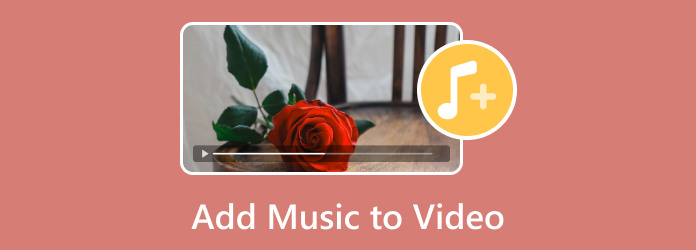
Parte 1: melhor maneira de adicionar música a um vídeo no PC / Mac
Ao adicionar música ao vídeo, você pode se preocupar com a perda de qualidade e outros problemas. Tipard Video Converter Ultimate é uma ferramenta poderosa para fazer o trabalho sem habilidades técnicas. É capaz de processar vídeos até Ultra 4K sem perda de qualidade. Além disso, é muito fácil de usar.
Principais recursos do melhor software para adicionar música ao vídeo
- 1. Adicione música a um vídeo sem perda de qualidade em um único clique.
- 2. Suporta uma ampla variedade de formatos de áudio, como MP4, MOV, etc.
- 3. Processar vários vídeos em lote usando a tecnologia multithread.
Como adicionar música de fundo ao vídeo na área de trabalho
Passo 1Adicionar arquivos de vídeo
O editor de vídeo oferece duas versões, uma para PC e outra para Mac. Instale o correto no seu computador e execute-o. Clique no Adicionar arquivos menu e escolha Adicionar arquivos or adicionar pasta para importar o vídeo que você deseja editar.

Passo 2Adicionar música ao vídeo
Localize o primeiro título na área da biblioteca, clique no Editar ícone para abri-lo na janela do editor de vídeo. Clique no MAIS botão ao lado de Faixa de áudio e adicione a música de fundo ao vídeo. Em seguida, ajuste o Volume e visualizar o resultado clicando no Jogar botão sob o reprodutor de mídia embutido. Se a música não corresponder à imagem, ajuste Demora. Clique no OK botão para confirmá-lo. Em seguida, adicione música a outros vídeos.

Passo 3Salve vídeos com música
Clique na Converter tudo em menu no lado superior direito e defina o formato de saída. Em seguida, defina uma pasta específica clicando no Pasta botão na parte inferior. Finalmente, clique no Converter tudo botão para exportar o vídeo com música de fundo.

Parte 2: Como adicionar música ao vídeo no iPhone / Android
Como adicionar música a um vídeo no iPhone
O iMovie é o aplicativo de edição de vídeo integrado no iPhone e no iPad. Ele permite que você adicione música a um vídeo na linha do tempo facilmente. Vamos ser criativos agora.
Passo 1Abra o iMovie, toque em Continuar, Criar projeto e depois em Filme para um novo projeto.
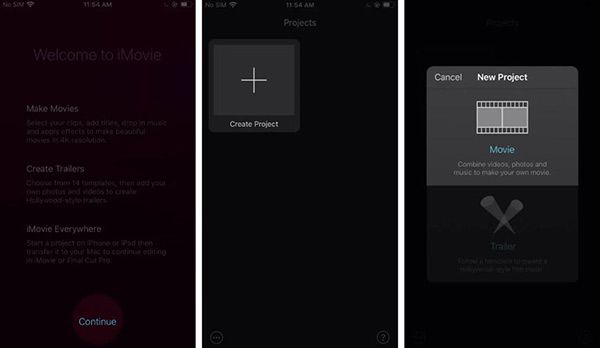
Passo 2Selecione o vídeo que deseja editar e toque em Criar filme para adicionar à linha do tempo. Mova o controle deslizante para o início do vídeo.
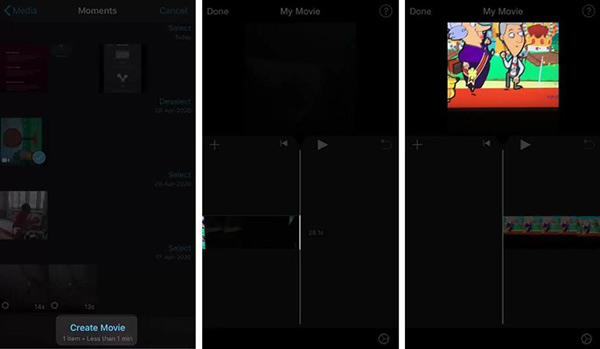
Passo 3Em seguida, toque no MAIS ícone, escolha em áudio e selecione a fonte da música de fundo. Aqui estão três opções, Trilhas sonoras, minha música e Efeitos Sonoros. O primeiro oferece música online, o segundo permite adicionar músicas do aplicativo Música e o terceiro permite o uso de clipes sem direitos autorais.
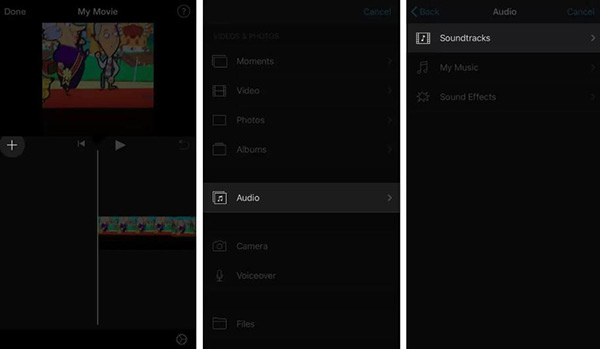
Passo 4Ouça previamente um arquivo de áudio e selecione-o. Vai começar a tocar. Se você estiver satisfeito com isso, toque no MAIS ícone ao lado do arquivo de áudio e adicione-o ao vídeo.
Passo 5Vá para a linha do tempo e reproduza o vídeo com música de fundo. Aqui você pode arrastar e mover o ícone do alto-falante para corresponder ao vídeo e áudio.
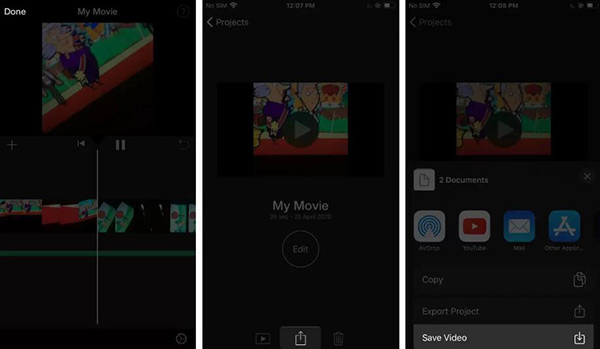
Passo 6Agora toque Pronto na parte superior da tela e toque no Partilhar ícone. Aqui você pode decidir postá-lo nas redes sociais ou tocar Salvar vídeo e escolha uma resolução para exportar para sua memória.
Como adicionar áudio a um vídeo no Android
Quando se trata de adicionar música a um vídeo no Android, você precisará de um aplicativo editor de vídeo de terceiros. Usamos o Quik como exemplo para mostrar o fluxo de trabalho, porque é gratuito para usar a versão completa.
Passo 1tocar Crie um novo vídeo botão no aplicativo Quik e permitir que ele acesse sua galeria se você usá-lo pela primeira vez. Selecione o vídeo que deseja editar e toque no MAIS botão.
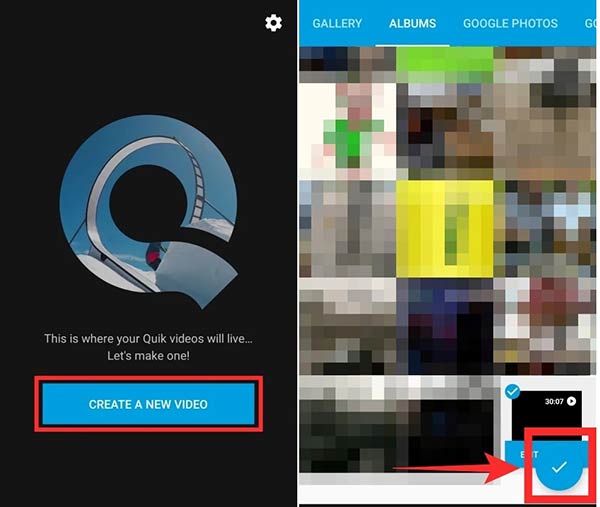
Passo 2Assim que o vídeo estiver carregando, toque no Música ícone na parte inferior e você obterá a biblioteca de áudio. Aqui você pode escolher uma categoria e escolher a música de fundo. Para usar sua música, toque Biblioteca de música e escolha Minha musica.
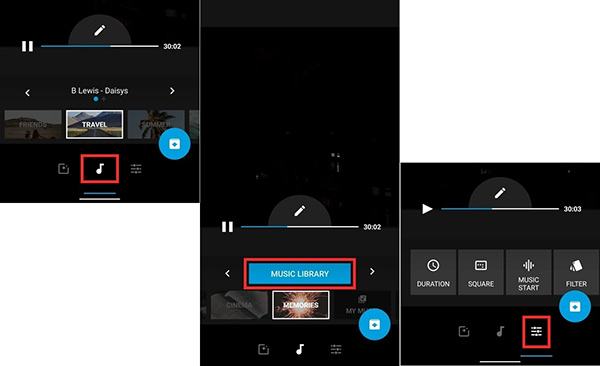
Passo 3Em seguida, mude para o Configurações guia na parte inferior. Agora você pode definir a duração e outros aspectos.
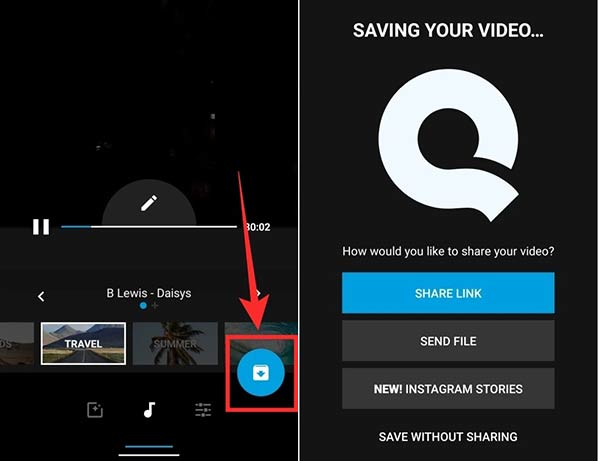
Passo 4Quando terminar de adicionar música a um vídeo, toque no Pronto botão. Em seguida, você pode compartilhar o vídeo como um link, enviá-lo a um amigo ou salvá-lo em sua galeria sem compartilhá-lo.
Leitura Prolongada:
• 4 maneiras de cortar vídeos MP4 sem marca d'água
• Como adicionar legendas permanentemente a vídeos MP4 em SRT, ASS e SSA
Parte 3: Perguntas frequentes sobre como adicionar música ao vídeo
Como adiciono música a uma imagem?
Instale o Tipard Video Converter Ultimate no seu dispositivo e execute-o. Para adicionar música às suas imagens, você deve acessar o MV e clicar no botão Adicionar arquivo para importar as imagens. Em seguida, mude para a guia Configuração e adicione música de fundo às fotos.
Posso adicionar música a uma imagem?
Sim, você pode adicionar suas fotos a um editor de fotos que tenha a capacidade de adicionar música e, em seguida, aplicar a música de fundo às fotos.
Como adicionar voz a um vídeo?
Você tem duas opções para adicionar voz a um vídeo. Em primeiro lugar, você pode gravar sua voz e depois sobrepô-la ao seu vídeo em um editor de vídeo. Ou você pode usar um editor de vídeo que tenha a capacidade de fazer voice over para concluir o trabalho diretamente.
Conclusão
Este guia compartilhou com você 3 maneiras de adicionar música a um vídeo no computador e dispositivo móvel. Se um vídeo não for suficiente para atrair a atenção, você pode tentar aplicar um pouco de música e áudio de fundo com Tipard Video Converter Ultimate. Ele pode atender às suas necessidades de edição de vídeo e áudio. Mais problemas? Por favor, escreva sua mensagem abaixo deste post.







